Win10输入法设置默认英文输入的操作方法!
时间:2017-04-06 来源:互联网 浏览量:
在Winn10系统中默认情况下首位输入法是中文输入法,所以当我们打开网页输入网址或打开登录界面输入账号的时候总是会出现中文。今天系统粉小编给大家分享下win10输入法设置默认英文输入法的方法,用到的朋友一起随小编往下看吧。
win10输入法设置英文默认的操作步骤一:(已有英文输入法的用户直接看步骤二)
1、点击任务栏的输入法按钮,点击【语言首选项】;
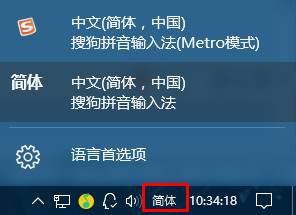
2、点击语言下面的【添加语言】;
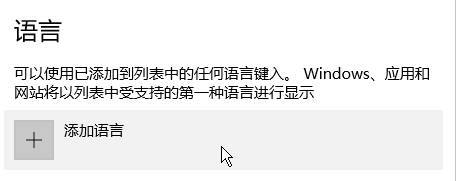
3、搜索:English 点击英文,然后随便选择一个国家的英语即可完成添加。
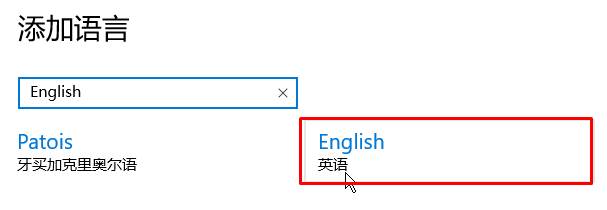
win10输入法设置英文默认的操作步骤二:
1、点击通知栏的输入法按钮,点击【语言首选项】;
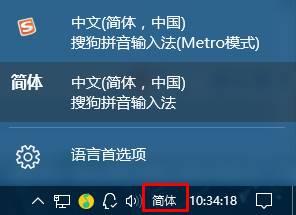
2、在语言下面点选【English】,点击【设置为默认语言】即可。
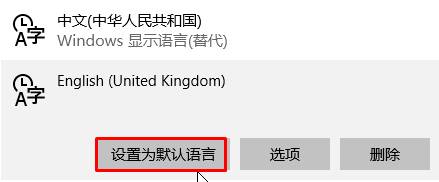
win10输入法设置英文默认的操作步骤一:(已有英文输入法的用户直接看步骤二)
1、点击任务栏的输入法按钮,点击【语言首选项】;
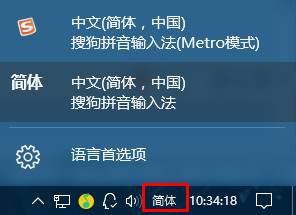
2、点击语言下面的【添加语言】;
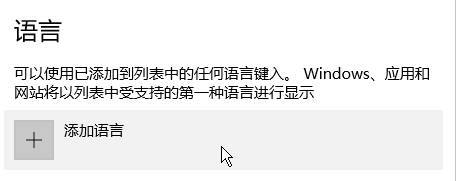
3、搜索:English 点击英文,然后随便选择一个国家的英语即可完成添加。
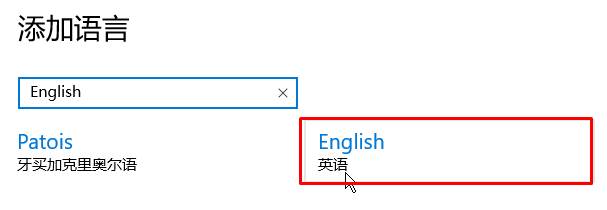
win10输入法设置英文默认的操作步骤二:
1、点击通知栏的输入法按钮,点击【语言首选项】;
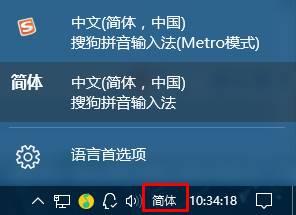
2、在语言下面点选【English】,点击【设置为默认语言】即可。
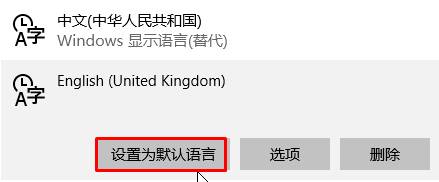
我要分享:
相关教程
- ·win10怎么设置默认英文输入法?win10默认英文输入的设置方法!
- ·win10添加英文键盘以及设置默认输入法为英文怎么操作 如何在win10添加英文键盘以及设置默认输入法为英文
- ·微软输入法英文 如何在Win10微软拼音输入法中将默认模式设置为英文
- ·win10怎么设置默认输入法 win10设置默认输入法win10的方法
- ·win10默认输入法怎么设置|win10默认输入法设置方法
- ·win10默认搜狗输入法如何设置? win10默认搜狗输入法设置的步骤
- ·桌面文件放在d盘 Win10系统电脑怎么将所有桌面文件都保存到D盘
- ·管理员账户怎么登陆 Win10系统如何登录管理员账户
- ·电脑盖上后黑屏不能唤醒怎么办 win10黑屏睡眠后无法唤醒怎么办
- ·电脑上如何查看显卡配置 win10怎么查看电脑显卡配置
win10系统教程推荐
- 1 电脑快捷搜索键是哪个 win10搜索功能的快捷键是什么
- 2 win10系统老是卡死 win10电脑突然卡死怎么办
- 3 w10怎么进入bios界面快捷键 开机按什么键可以进入win10的bios
- 4电脑桌面图标变大怎么恢复正常 WIN10桌面图标突然变大了怎么办
- 5电脑简繁体转换快捷键 Win10自带输入法简繁体切换快捷键修改方法
- 6电脑怎么修复dns Win10 DNS设置异常怎么修复
- 7windows10激活wifi Win10如何连接wifi上网
- 8windows10儿童模式 Win10电脑的儿童模式设置步骤
- 9电脑定时开关机在哪里取消 win10怎么取消定时关机
- 10可以放在电脑桌面的备忘录 win10如何在桌面上放置备忘录
win10系统热门教程
- 1 win10镜像要不要激活 win10官方镜像下载激活码
- 2 Win10安装iTunes出错不能用怎么解决?
- 3 win10文件夹无法加密 解决电脑无法给文件夹加密的技巧与建议
- 4Win10怎么用快捷键调桌面图标大小?使用Win10组合键快速调整桌面图标大小技巧
- 5Win10 0xc00007b怎么办?Win10错误代码0xc00007b解决方案
- 6Win10怎么安装第三方UWP应用?Win10安装不是应用商店下载的应用方法
- 7Win10预览版升级问题
- 8win10 psd缩略图不显示该怎么办?Win10 查看psd缩略图的方法!
- 9电脑字体导入 win10字体导入教程
- 10win10自带浏览器怎么设置主页?Edge浏览器设置主页的方法!
最新win10教程
- 1 桌面文件放在d盘 Win10系统电脑怎么将所有桌面文件都保存到D盘
- 2 管理员账户怎么登陆 Win10系统如何登录管理员账户
- 3 电脑盖上后黑屏不能唤醒怎么办 win10黑屏睡眠后无法唤醒怎么办
- 4电脑上如何查看显卡配置 win10怎么查看电脑显卡配置
- 5电脑的网络在哪里打开 Win10网络发现设置在哪里
- 6怎么卸载电脑上的五笔输入法 Win10怎么关闭五笔输入法
- 7苹果笔记本做了win10系统,怎样恢复原系统 苹果电脑装了windows系统怎么办
- 8电脑快捷搜索键是哪个 win10搜索功能的快捷键是什么
- 9win10 锁屏 壁纸 win10锁屏壁纸设置技巧
- 10win10系统老是卡死 win10电脑突然卡死怎么办
